
- Excel 函式教程
- Excel 函式 - 首頁
- 相容性函式
- 邏輯函式
- 文字函式
- 日期和時間函式
- 多維資料集函式
- 數學函式
- 三角函式
- 資料庫函式
- 動態陣列函式
- 工程函式
- 財務函式
- 資訊函式
- 查詢和引用函式
- 統計函式
- 網路函式
- Excel 有用資源
- Excel - 快速指南
- Excel - 有用資源
- Excel - 討論
Excel - FIXED 函式
FIXED 函式
Excel 的FIXED函式將數值轉換為文字。其主要目的是透過四捨五入並設定小數點後特定位數的數字來壓縮較長的數值。該函式還允許使用逗號和句點進行數字格式化。例如,下載一個數據格式不正確的大型資料集。此強大的函式可以實現資料集的固定格式化,並以文字格式接收結果。
相容性
此多功能的FIXED函式與以下版本的 MS Excel 相容:
- Microsoft 365 版 Excel
- 適用於 Mac 的 Microsoft 365 版 Excel
- 網頁版 Excel
- Excel 2024
- 適用於 Mac 的 Excel 2024
- Excel 2021
- 適用於 Mac 的 Excel 2021
- Excel 2019
- Excel 2016
- Excel 2013
- Excel 2010
- Excel 2007
語法
FIXED函式的語法如下所示:
FIXED (number, [decimals], [no_commas])
引數
您可以將以下引數與FIXED函式一起使用:
| 引數 | 描述 | 必填/可選 |
|---|---|---|
| 數字 | 它指定要四捨五入並轉換為文字的數值。 | 必填 |
| 小數位數 | 它指示顯示在小數點右側的數字位數。 | 可選 |
| No_commas | 它表示一個邏輯值,
|
可選 |
要點
- 在 Microsoft Excel 中,FIXED 函式僅檢索數字中的 15 位有效數字,其中 decimals 引數可以取值高達 127。
- 如果 decimal 引數包含非正值,則數字將四捨五入到小數點左側。
- 如果省略 decimals 引數,則其值被視為 2。
- 如果 Number 或 Decimals 引數包含非數值,則 FIXED 函式將檢索 #VALUE! 錯誤。
如何在 Excel 中使用 FIXED 函式?
FIXED 函式用於將數字四捨五入到指定的小數位數,並可以選擇性地將結果格式化為包含千位分隔符的文字。
解決方案
步驟 1 - 假設樣本資料集包含兩列,分別命名為“數字”和“轉換為文字”。
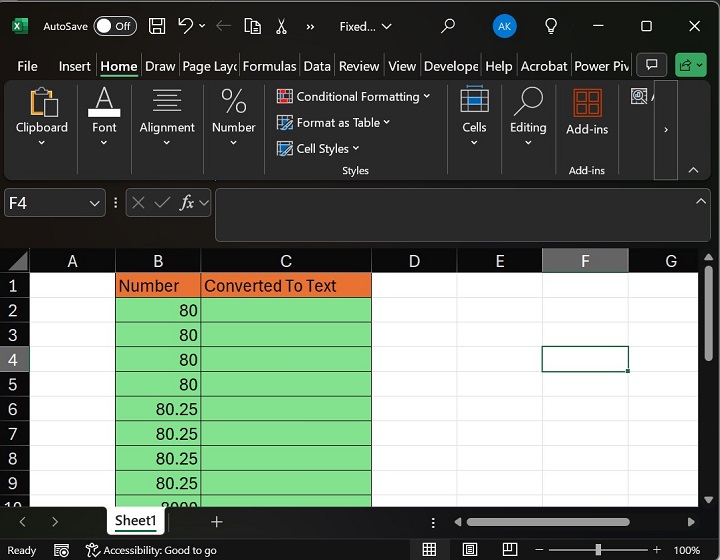
步驟 2 - 首先,選擇C2單元格並輸入公式=FIXED(B3)。
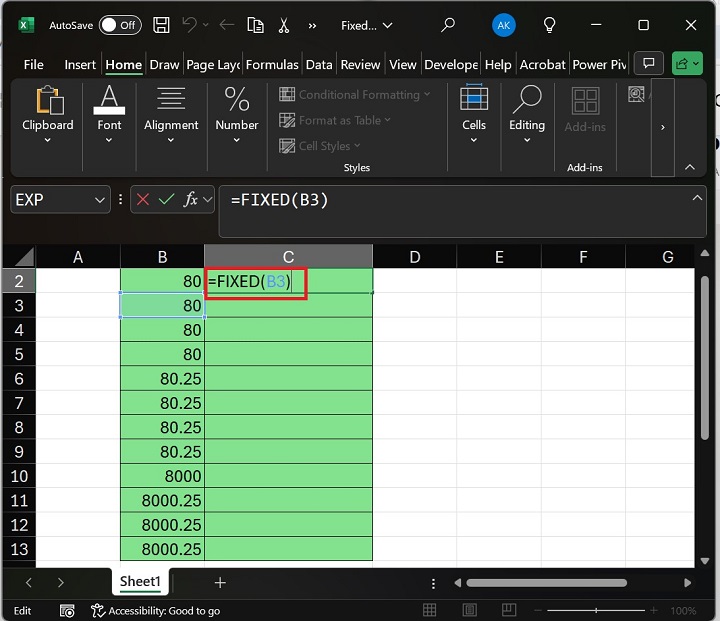
因此,Fixed 函式將檢索 80.00 的十進位制數。
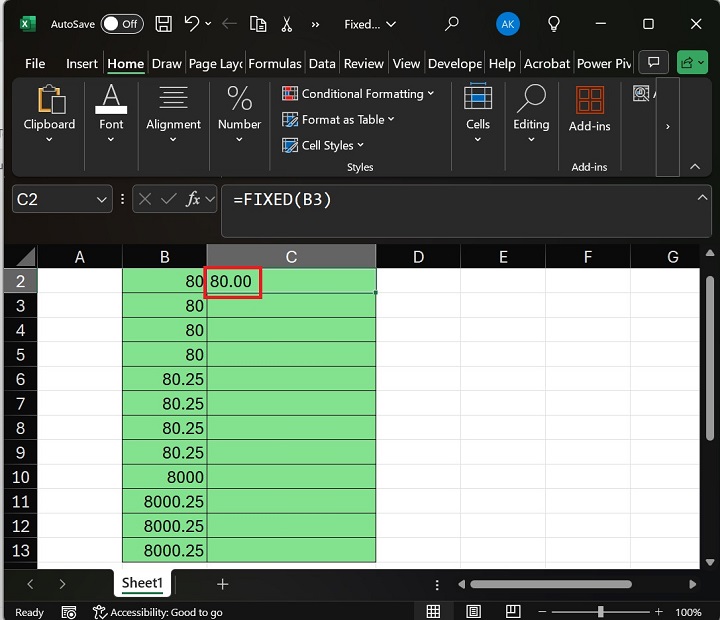
步驟 3 - 此外,雙擊C3單元格並鍵入公式=FIXED(B3,0)。在此表示式中,Decimals 引數設定為 0,這意味著僅透過此表示式檢索整數。
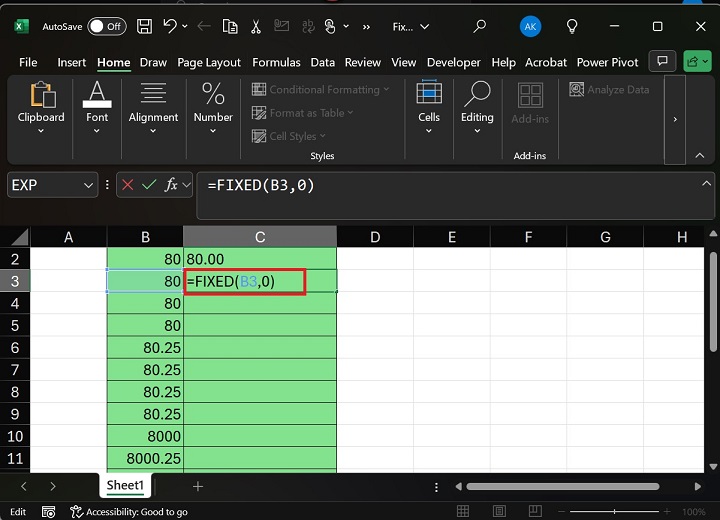
之後,按Enter鍵獲取結果。
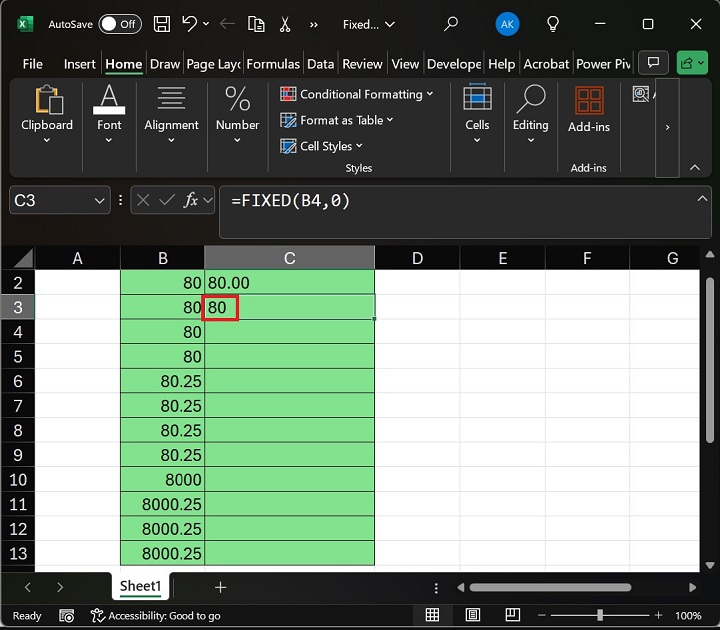
步驟 4 - 如果您希望在數字中小數點後僅獲取一位數字,請將 Decimal 引數設定為 1。雙擊B4單元格並在C4單元格中輸入另一個公式“=FIXED(B4,1)”。
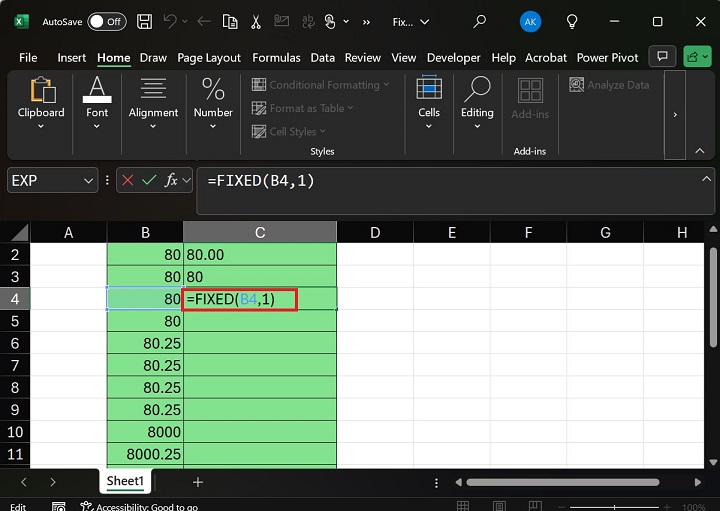
之後,按 Enter 鍵獲取結果值 80.0。
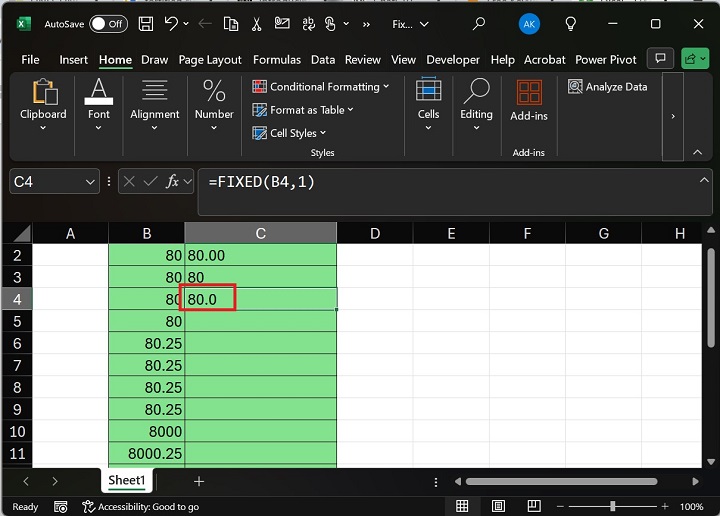
步驟 5 - 此外,在 C5 單元格中編寫公式=FIXED(B5,2) 並按 Enter 鍵。
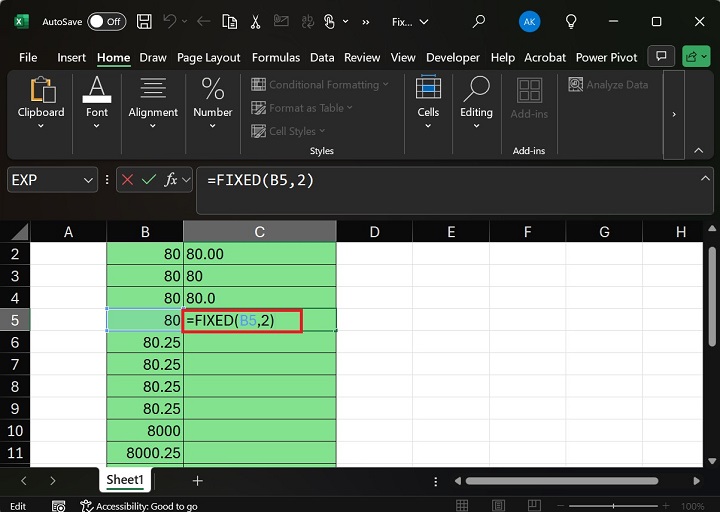
因此,FIXED 函式返回十進位制數 80.00。

步驟 6 - 同樣,選擇C6單元格並編寫公式=FIXED(B6)。
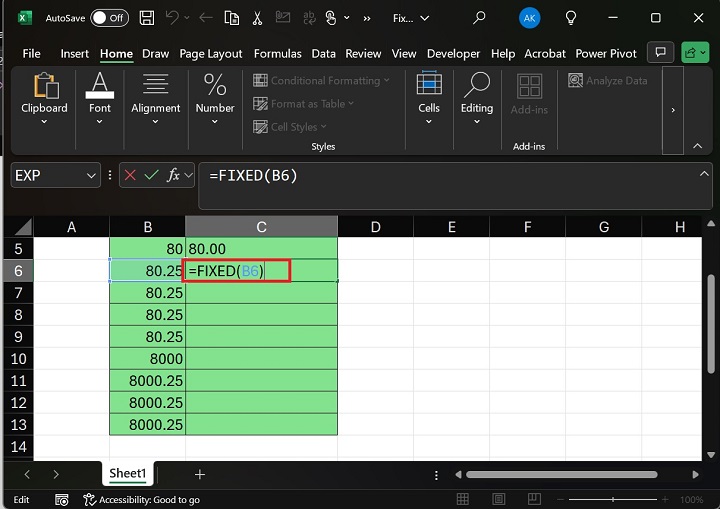
然後按Enter鍵獲取輸出。
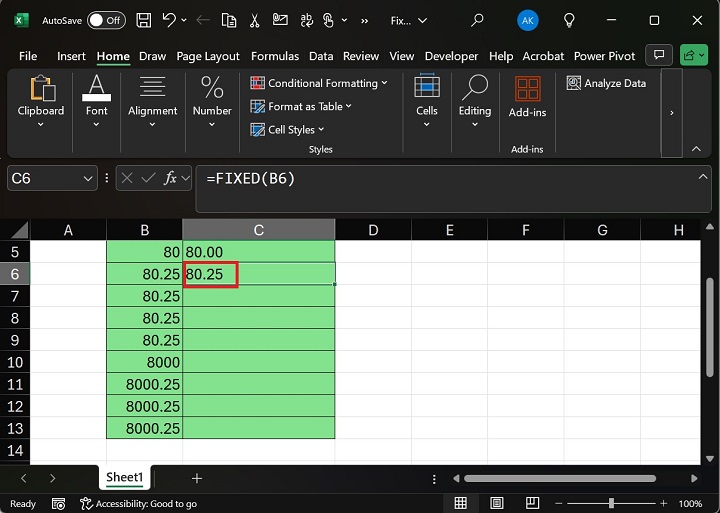
步驟 7 - 此外,雙擊C7並輸入公式=FIXED(B7,0)。
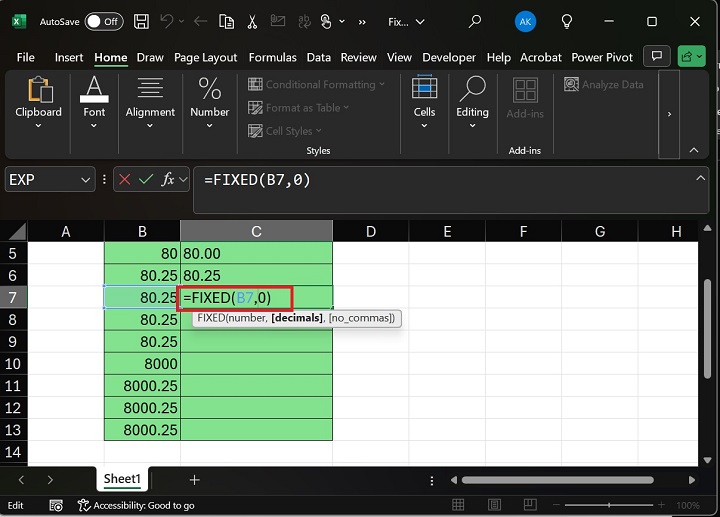
輸入後按按鈕,FIXED 函式將返回整數 80。
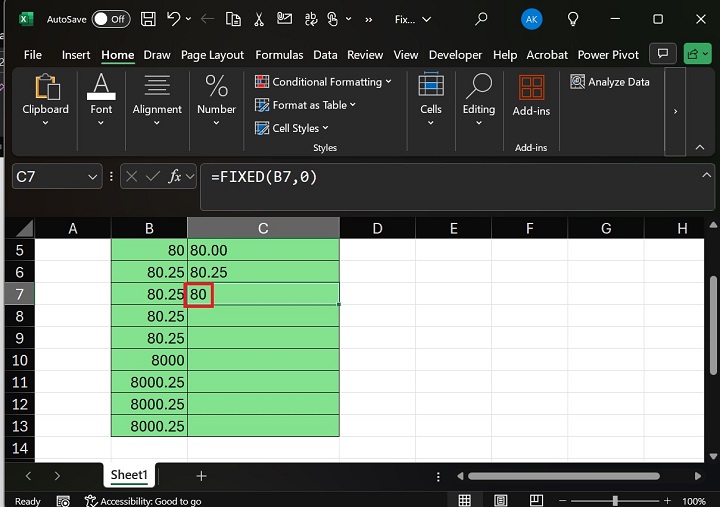
步驟 8 - 此外,雙擊C8並鍵入公式=FIXED(B8,1)。
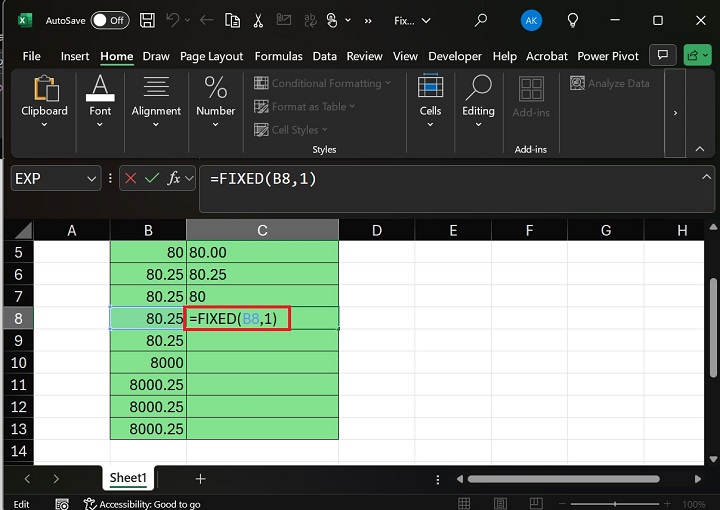
然後,按 Enter 鍵。FIEXD 函式將檢索四捨五入到 80.3 的數字。
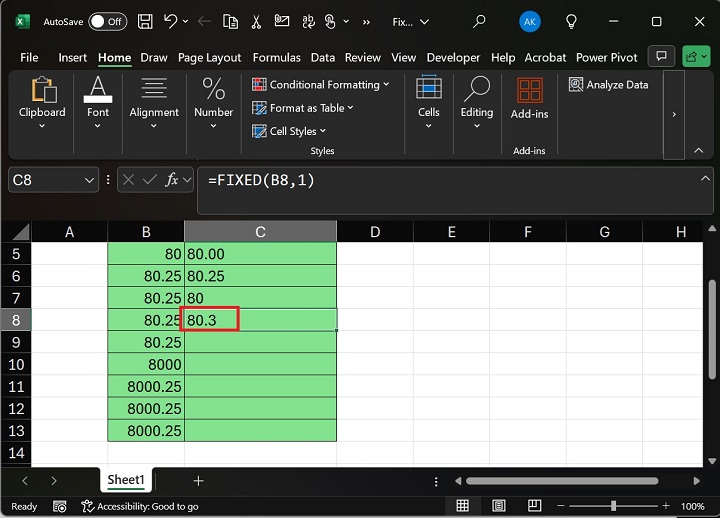
步驟 9 - 之後,選擇 C9 單元格並在其中寫入公式=FIXED(B9,2)
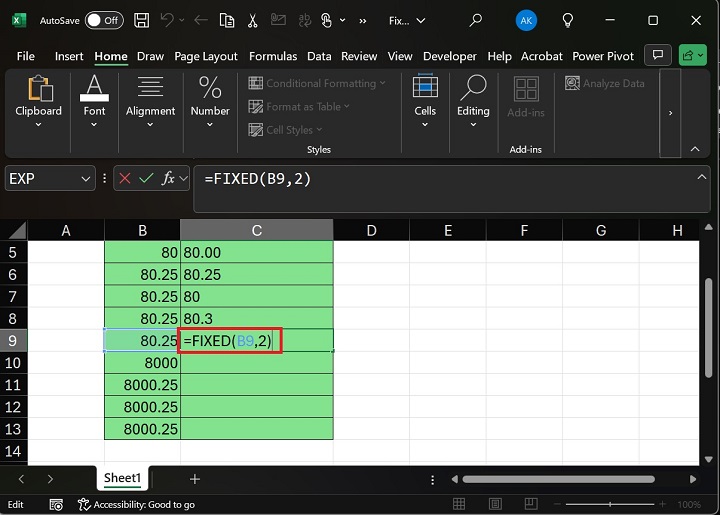
按Enter鍵獲取準確的結果。
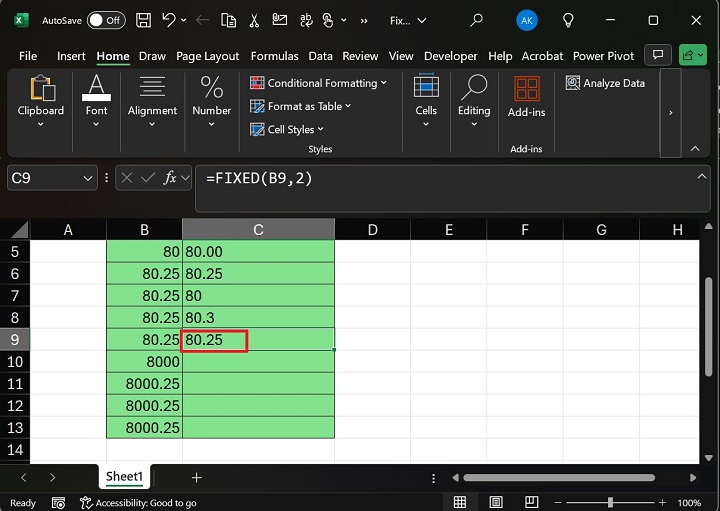
步驟 10 - 之後,選擇C9單元格,拖動其右下角的 + 號,並將填充柄拖到C13單元格以計算其餘單元格的值。
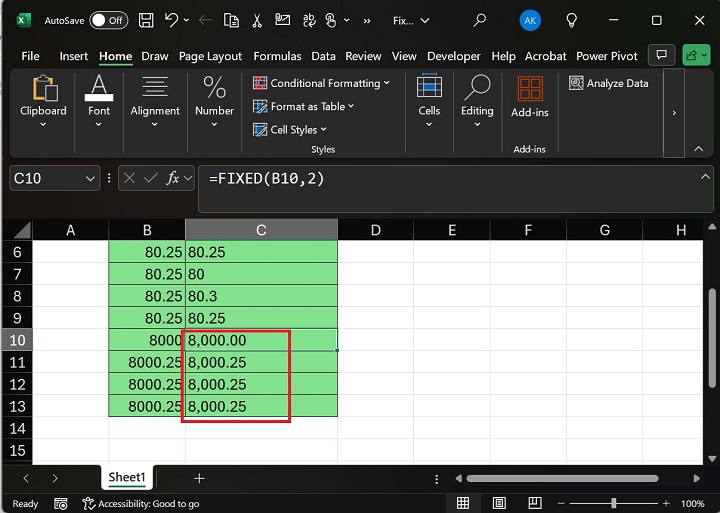
下載練習表
您可以下載並使用示例資料表來練習FIXED函式。